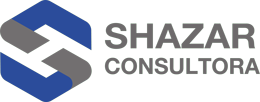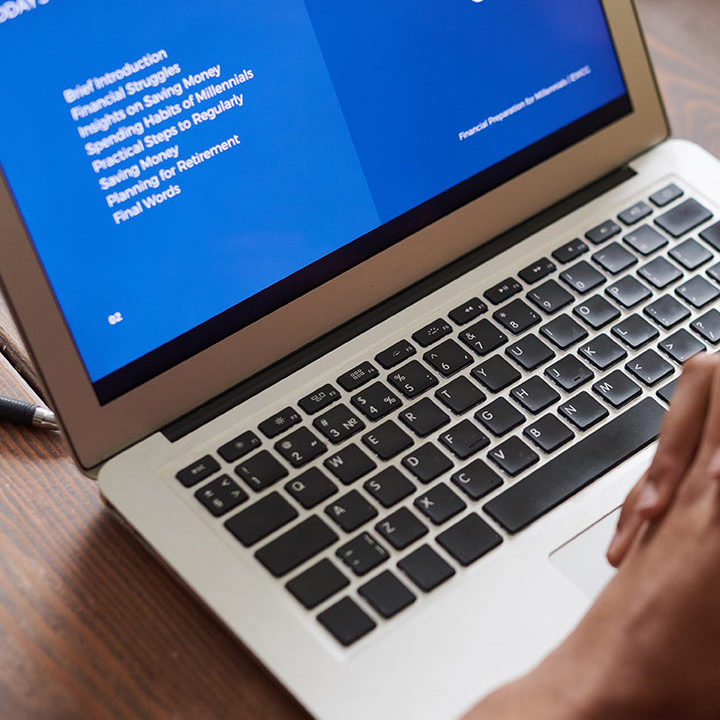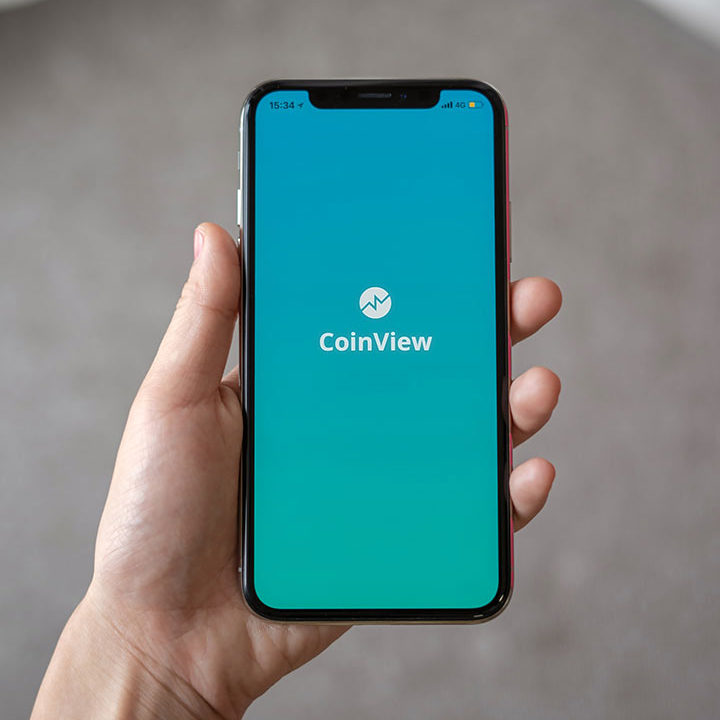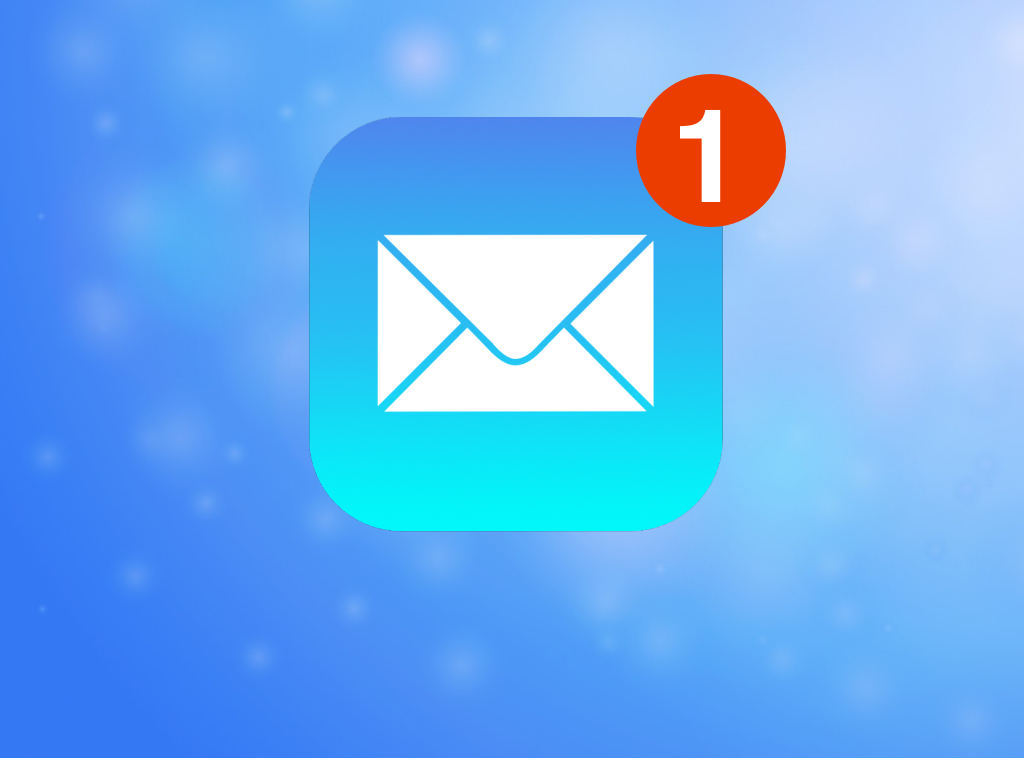Configuracion de correo en Iphone
1. Encuentre el icono de «Configuración» en su dispositivo.

2) Baja hasta localizar «Contraseñas y cuentas«:

3) Click en «Agregar Cuenta«:

4) En la lista de tipos de cuentas, seleccione el tipo «Otro«:

5) Click en «Agregar Cuenta de correo«:

6) Completa los datos:
- Nombre (será exibido para los destinatarios de los correos).
- Correo a ser configurado.
- Contraseña del correo corporativo.
- Descripción (email a ser configurado).

7) Seleccione el tipo de configuración «IMAP» y confirme si los campos estén debidamente completados. En la sección Servidor Correo Entrante:

«Nombre de HOST«: mx1.shazar.com.py
«Nombre de usuario«: correo a ser configurado.
«Contraseña«: del correo corporativo.
En la sección Servidor Correo Saliente.

«Nombre de HOST«: mx1.shazar.com.py
«Nombre de usuario«: correo a ser configurado.
«Contraseña«: del correo corporativo.
Click en «siguiente«
8) Cuando el dispositivo vuelva en la página de inicio de configuraciones, salga de app «Configuración» y abra el app «Mail«.